FlexiHub Team uses cookies to personalize your experience on our website. By continuing to use this site, you agree to our cookie policy. Click here to learn more.

As impressoras Epson são mundialmente famosas por serem eficientes e altamente confiáveis, tanto para uso pessoal quanto empresarial.
No entanto, as impressoras Epson têm uma limitação embutida — o contador de almofadas de tinta residual. Essa limitação é encontrada em muitas impressoras.
Infelizmente, o contador de almofadas de tinta residual afeta a vida útil da sua impressora. Você também pode precisar redefinir o contador para continuar imprimindo documentos. Isso é inconveniente, mas você pode estender a vida útil da impressora usando soluções eficazes de redefinição.
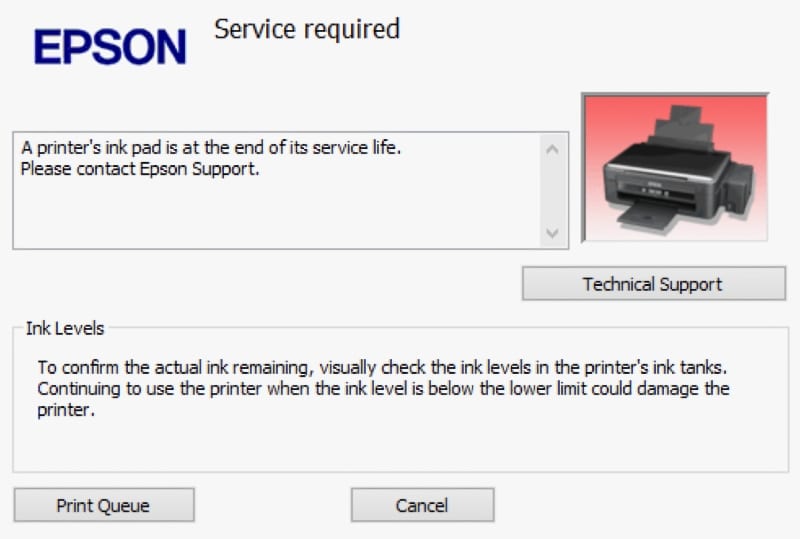
Neste guia, você aprenderá como redefinir os contadores de almofadas de tinta residual da Epson usando soluções especializadas. Se você é um proprietário de empresa ou um indivíduo procurando uma solução para gerenciar suporte técnico, entenda como usar o FlexiHub para gerenciar o processo de redefinição remotamente.
As impressoras Epson vêm com um contador de almofadas de tinta residual embutido. Aqui, estamos usando a Epson L1800.
Esses contadores são projetados para rastrear quanto de tinta as almofadas de resíduos da impressora absorveram. Um limite superior é definido no contador para a tinta absorvida. Se atingir esse limite superior, a impressora não funcionará mais a menos que você a reinicie.
Por design, esse mecanismo oferece vantagens, como proteger os componentes internos da impressora e prevenir o transbordamento e desperdício de tinta. Isso pode economizar dinheiro com reparos e tinta desperdiçada.
No entanto, se você estiver com pressa para imprimir documentos importantes, mas a impressora não funcionar porque atingiu o limite superior, isso se torna frustrante. Será necessário reiniciá-la manualmente para que funcione, o que é demorado e tedioso.
A boa notícia é que existe software dedicado disponível para redefinir os contadores de almofadas de tinta residual da Epson, economizando seu tempo e esforço.

Vamos entender o processo passo a passo para redefinir o contador de almofadas de tinta residual da sua impressora.
Muitas empresas oferecem resetters e chips virtuais para ajudar você a redefinir o contador da sua impressora. A maioria das soluções de software é gratuita para download e instalação no seu computador. No entanto, você precisará comprar uma chave adequada para o modelo da sua impressora. Isso permitirá que você ative a funcionalidade de redefinição:
Verifique se a impressora Epson está corretamente conectada ao seu computador via USB. Você não pode configurar a conexão via Wi-Fi, mesmo que tenha instalado a impressora sem fio na rede. Siga estes passos para conectar à impressora.
Depois que a impressora estiver conectada, execute o software de redefinição do contador de almofadas de tinta da impressora Epson que você escolheu.
Siga os passos abaixo para redefinir o contador de tinta do impressora:
Você pode se conectar facilmente a várias impressoras USB remotamente pela internet usando FlexiHub. Esta solução robusta e amigável permite que empresas e indivíduos gerenciem diferentes impressoras em vários locais ao redor do mundo. Ela permite redefinir o contador de tinta da impressora remotamente, não importa onde você esteja, desde que o computador conectado à impressora tenha acesso à internet.





Além disso, o FlexiHub oferece compatibilidade com várias plataformas, como Android, Windows, Linux e macOS. Esse recurso faz com que o FlexiHub se destaque em relação a outros softwares de redefinição disponíveis no mercado.
Assim, independentemente do dispositivo ou sistema operacional que você utilize, você pode usar o FlexiHub para redefinir e gerenciar impressoras remotamente, oferecendo um fluxo de trabalho contínuo em ambientes remotos e a conveniência de imprimir documentos à distância.
As impressoras Epson são excelentes em desempenho, mas muitas pessoas acham que o recurso do contador de almofadas de tinta é irritante. Usando um software de redefinição confiável, você pode resetar sua impressora Epson e prolongar sua vida útil. Seja você um indivíduo trabalhando remotamente ou uma empresa procurando otimizar operações remotas, é uma solução econômica para todos.
FlexiHub é uma solução poderosa para redefinir o contador de tinta que ajuda você a gerenciar suas impressoras remotamente. É compatível com dispositivos e sistemas operacionais variados e vem com uma interface intuitiva para redefinir o contador de almofadas de tinta da sua impressora.
Se você fornece suporte técnico remoto ou administra um negócio remotamente, o FlexiHub ajudará a garantir uma operação contínua com pouco ou nenhum tempo de inatividade.
